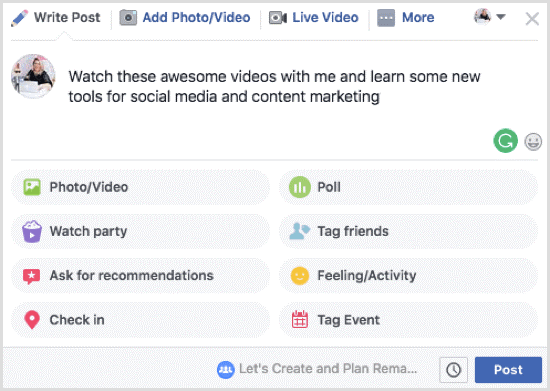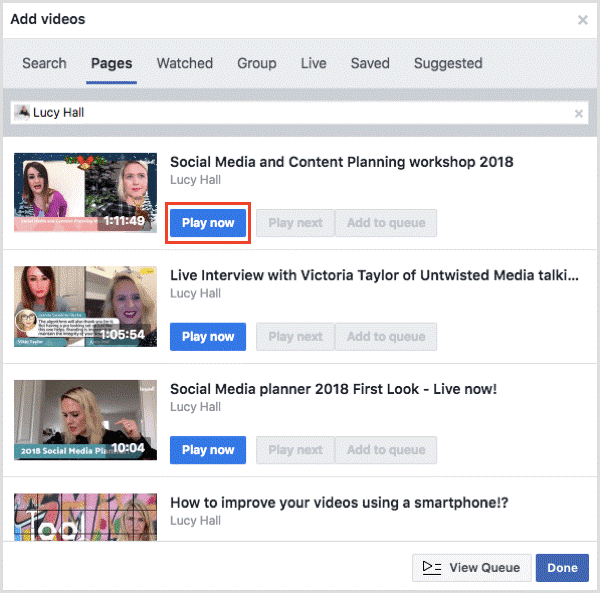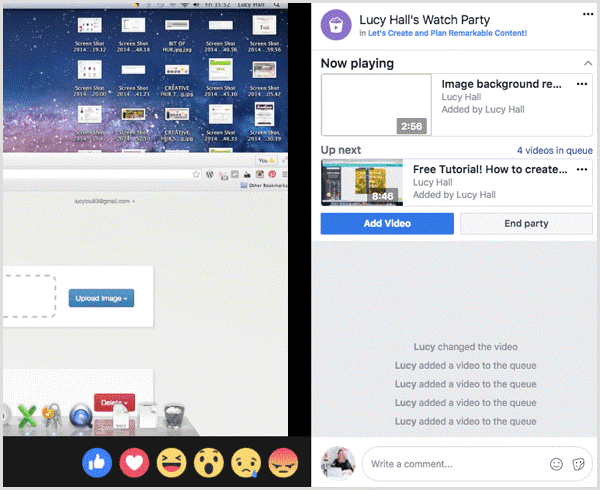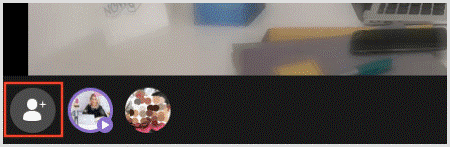Sociale medier handler om at komme i kontakt med flere og flere mennesker. Så her kommer en god nyhed til marketingfolk og indholdskuratorer. Facebook Watch Party er en ny funktion, der vil tage traditionel udsendelse til et helt nyt niveau. Denne funktion har allerede været en del af Facebook siden et stykke tid, men den er nu tilgængelig for personer, sider og generelt publikum.
Så før vi ser, hvordan man bruger Facebook Watch Party-funktionen, lad os først vide lidt mere om det.
Hvad er Facebook Watch Party?
Lige som navnet antyder, giver Facebook Watch Party dig mulighed for at se videoer og ting i et gruppevindue, hvor du kan dele dine synspunkter og tale om det i en chatboks. Tidligere var denne funktion kun aktiv i grupper, men nu kan selv enkeltpersoner og sider få adgang til denne for at streame en afspilningsliste med videoer.
Dette kan virkelig vise sig at være en fordelagtig funktion til at generere mere trafik og brugerengagement via Facebook - meget mere i forhold til opslag. Nu kan enkeltpersoner være vært for deres egen Watch Party på Facebook, invitere en masse mennesker og streame engagerende indhold helt. Facebook Watch Party giver dig mulighed for at se, kommentere og reagere på de samme øjeblikke med dine folk for en mere delt seeroplevelse. Ikke kun kommentarer, du kan endda udtrykke dine følelser via emojis, hvis du ikke er i humør til at skrive.
Så det er dybest set ligesom at se tv sammen med dine venner og følgere, hvor du kan kommentere og interagere på et hvilket som helst tidspunkt, du vil. Det er mere som YouTube Live, men her kan du kun se de videoer, som allerede er på Facebook. Mange mediebidragydere er ikke villige til at dele deres indhold på Facebook bare gratis, hvilket er ganske berettiget at forstå.
Læs også:-
Sådan opretter du en chatbot til Facebook Messenger I dag er der mere end 300.000 aktive chatbots på Facebook Messenger. De hjælper med at forbedre brugerengagementet og i sidste ende bedre...
Hvordan afholder jeg en Facebook Watch Party?
Her er en trin for trin guide til, hvordan du bruger Facebook Watch Party-funktionen til at skabe mere brugerengagerende indhold.
Start Facebook, åbn muligheden for at skrive et nyt indlæg, og søg derefter efter "Watch Party".
Tryk på denne mulighed. Facebook vil nu bede dig om at tilføje en beskrivelse relateret til dit indhold, som følger med din invitation til alle gruppemedlemmer. Du kan bruge denne beskrivelse til at tilføje vigtige oplysninger, som f.eks. hvornår værtsfesten starter, hvilket indhold det vil indeholde og så videre.
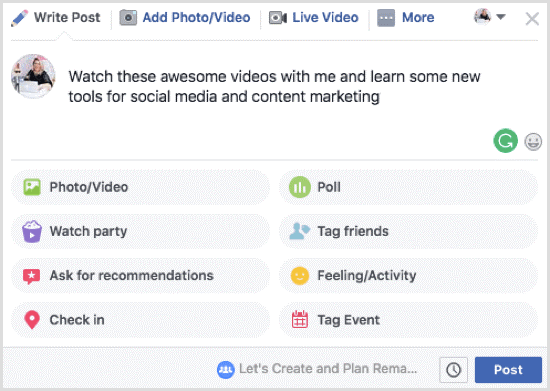
Når du har tilføjet en beskrivelse til din Watch Party, så går vi videre til næste niveau.
Du kan også ændre standardnavnet på dit Watch Party og redigere det med din egen personlige tekst. Når du er færdig med at foretage alle redigeringerne, skal du trykke på "Send" for at udgive din Watch Party.
Før Watch Party begynder, vil du se en stor sort skærm med velkomsthilsener, der siger "Your Watch Party er ved at begynde".
Nu skal du tilføje videoer til din Watch Party-playlistekø. Du kan vælge videoer fra forskellige muligheder, herunder søgning, foreslået, allerede set og så videre.
Når du er færdig med at vælge videoen, skal du trykke på knappen "Tilføj video" til højre.
Læs også:-
8 fantastiske ting at prøve på Facebook-portalen Facebook-portalen er ikke kun i stand til at foretage videoopkald, men går langt ud over det. Her er nogle af...
Tryk nu på den blå farvede Spil nu-knap for at starte den. Videoen begynder at afspille med det samme i din visningsfest.
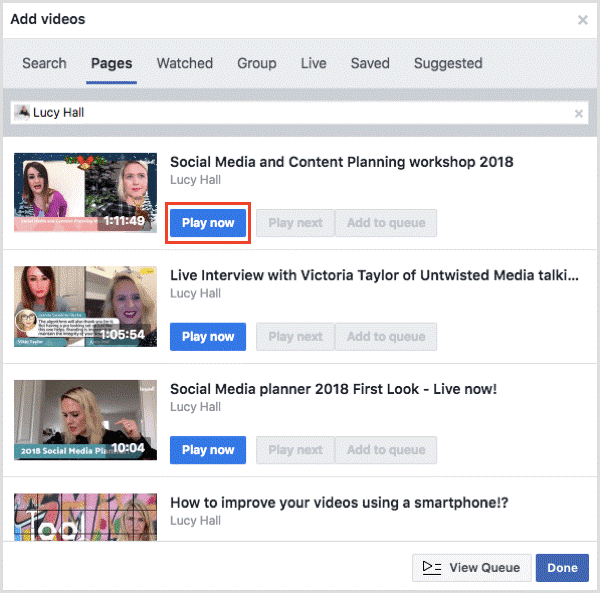
Din Watch Party vil nu være Live, og alle dine gruppemedlemmer vil kunne se indholdet. Du kan endda tilføje flere videoer til din kø i mellemtiden.
Facebook giver dig også mulighed for at styre videoafspilningen ved at tilbyde dig muligheder som Spol frem, spring over videoer osv.
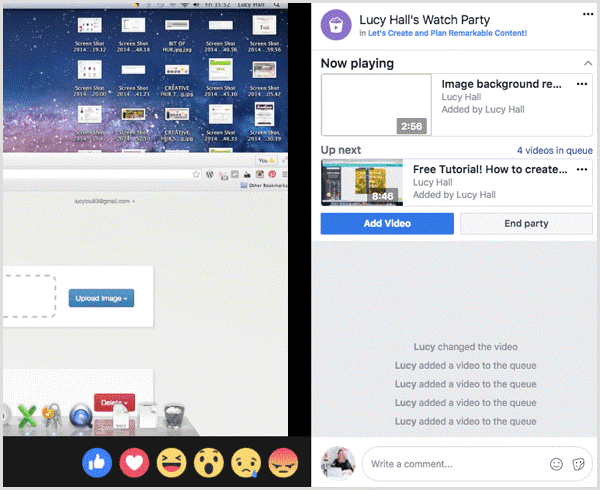
Mens videoen afspilles på hovedskærmen, kan du også interagere med dine gruppemedlemmer via chatboksen i højre side.
For at invitere flere og flere mennesker til din urfest skal du trykke på "+"-ikonet i nederste venstre hjørne af hovedskærmen.
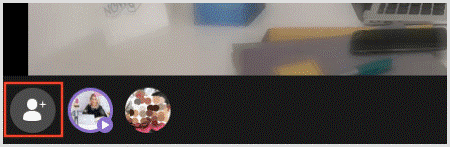
Brug søgefeltet til at invitere folk ved at trykke på knappen "Inviter" ud for deres navn.
Når du har lyst til at afslutte Watch Party, vil alle dine gruppemedlemmer, følgere og fællesskab ikke kunne kommentere eller se noget indhold. Hvis du alligevel vil det, skal du kigge efter indstillingen "End Watch Party" til højre.
Så folkens, hvordan kunne du lide denne nye Watch Party på Facebook? Når vi nu er færdige med, hvordan man bruger Facebook Watch Party-funktionen, hvad er dine holdninger til det samme? Du er velkommen til at dele din feedback i kommentarfeltet nedenfor.
Næste læst:-
Facebook Messenger kommer med en enklere grænseflade Læs dette for at vide, hvad der blev, og hvad der blev ændret, da Facebook fornyede Messenger for at tage det tilbage tæt på...